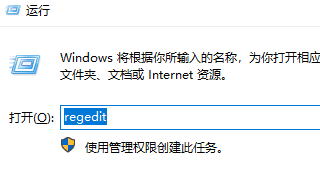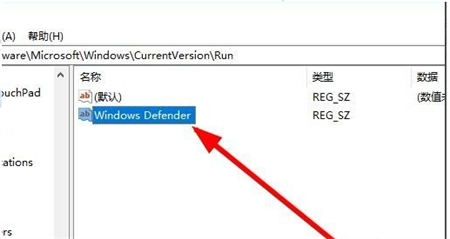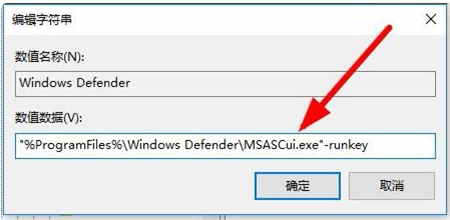win10安全中心不见了怎么办?win10系统安全中心图标不见恢复教程
大家好,今天我来给大家分享一下如何找回win10系统安全中心图标。有些小伙伴可能会遇到这个问题,不知道该怎么办。其实很简单,只需要按照下面的步骤操作就可以啦! 首先,我们需要打开注册表编辑器下的Run文件夹。然后,在里面找到一个叫做“Windows Defender”的项目,点击它,就可以看到安全中心图标了。 是不是很简单呢?如果你也遇到了这个问题,就赶紧试试这个方法吧!希望对大家有所帮助!
win10系统安全中心图标不见恢复教程
1、在Win10系统桌面,右键点击左下角的开始按钮,在弹出菜单中选择“运行”菜单项。或win+r快捷键打开。
2、在窗口中输入命令regedit,然后点击确定按钮运行该命令。
3、接下来在打开的注册表编辑器窗口中定位到计算机\HKEY_CURRENT_USER\Software\Microsoft\Windows\CurrentVersion\Run。
4、在右侧的空白位置点击右键,然后依次点击“新建/字符串值”菜单项。
5、把刚刚新建的字符串值重命名为Windows Defender。
6、双击后打开该字符串的编辑窗口,在窗口中把数值数据修改为“%ProgramFiles%\Windows Defender\MSASCui.exe”-runkey,最后点击确定按钮。重新启动计算机后,可以发现Windows Defender的图标已显示出来了。
相关文章
- Win10怎么关闭自动代理功能?Win10关闭自动代理功能的设置方法
- win10设备管理器找不到电源管理选项怎么办?
- win10高分辨率电脑软件模糊怎么办?
- win10软件无法完全显示怎么办?win10部分软件显示不完全解决方法
- win10打印机默认错误怎么解决?win10打印机默认错误问题解析
- win10怎么开启同步功能?win10同步功能开启方法
- win10电脑检测不到电池怎么办?win10笔记本未检测到电池解决方法
- Win10文件夹搜索栏用不了怎么办?Win10文件夹搜索栏用不了问题解析
- Win10自动获取ip地址仍然上不了网怎么办?
- win10怎么修改系统语言?win10系统修改语言设置方法
- Win10如何关闭电脑弹窗广告?win10永久删除广告弹窗的方法教程
- win10摄像头被占用怎么办?win10摄像头被占用的解决方法
- win10重装系统后网络适配器不见了怎么解决?
- c盘空间满了怎样清理空间?电脑c盘瘦身最简单的方法
- win10用户配置错误怎么回事?win10用户配置错误怎么解决方法
- win10电脑怎么设置不显示文件扩展名?
系统下载排行榜71011xp
番茄花园Win7 64位推荐旗舰版 V2021.05
2深度技术Win7 64位豪华旗舰版 V2021.07
3番茄花园Win7 64位旗舰激活版 V2021.07
4带USB3.0驱动Win7镜像 V2021
5系统之家 Ghost Win7 64位 旗舰激活版 V2021.11
6萝卜家园Win7 64位旗舰纯净版 V2021.08
7雨林木风Win7 SP1 64位旗舰版 V2021.05
8技术员联盟Win7 64位旗舰激活版 V2021.09
9萝卜家园Ghost Win7 64位极速装机版 V2021.04
10技术员联盟Win7 64位完美装机版 V2021.04
深度技术Win10 64位优化专业版 V2021.06
2深度技术Win10系统 最新精简版 V2021.09
3Win10超级精简版 V2021
4Win10完整版原版镜像 V2021
5风林火山Win10 21H1 64位专业版 V2021.06
6深度技术 Ghost Win10 64位 专业稳定版 V2021.11
7技术员联盟Ghost Win10 64位正式版 V2021.10
8技术员联盟Win10 64位永久激活版镜像 V2021.07
9系统之家 Ghost Win10 64位 永久激活版 V2021.11
10Win10 Istc 精简版 V2021
系统之家 Ghost Win11 64位 官方正式版 V2021.11
2Win11PE网络纯净版 V2021
3系统之家Ghost Win11 64位专业版 V2021.10
4Win11官网纯净版 V2021.10
5Win11 RTM版镜像 V2021
6番茄花园Win11系统64位 V2021.09 极速专业版
7Win11专业版原版镜像ISO V2021
8Win11官方中文正式版 V2021
9Win11 22494.1000预览版 V2021.11
10番茄花园Win11 64位极速优化版 V2021.08
深度技术Windows XP SP3 稳定专业版 V2021.08
2雨林木风Ghost XP Sp3纯净版 V2021.08
3萝卜家园WindowsXP Sp3专业版 V2021.06
4雨林木风WindowsXP Sp3专业版 V2021.06
5风林火山Ghost XP Sp3纯净版 V2021.08
6技术员联盟Windows XP SP3极速专业版 V2021.07
7萝卜家园 Windows Sp3 XP 经典版 V2021.04
8番茄花园WindowsXP Sp3专业版 V2021.05
9电脑公司WindowsXP Sp3专业版 V2021.05
10番茄花园 GHOST XP SP3 纯净专业版 V2021.03
热门教程 更多+
装机必备 更多+
重装教程 更多+
电脑教程专题 更多+